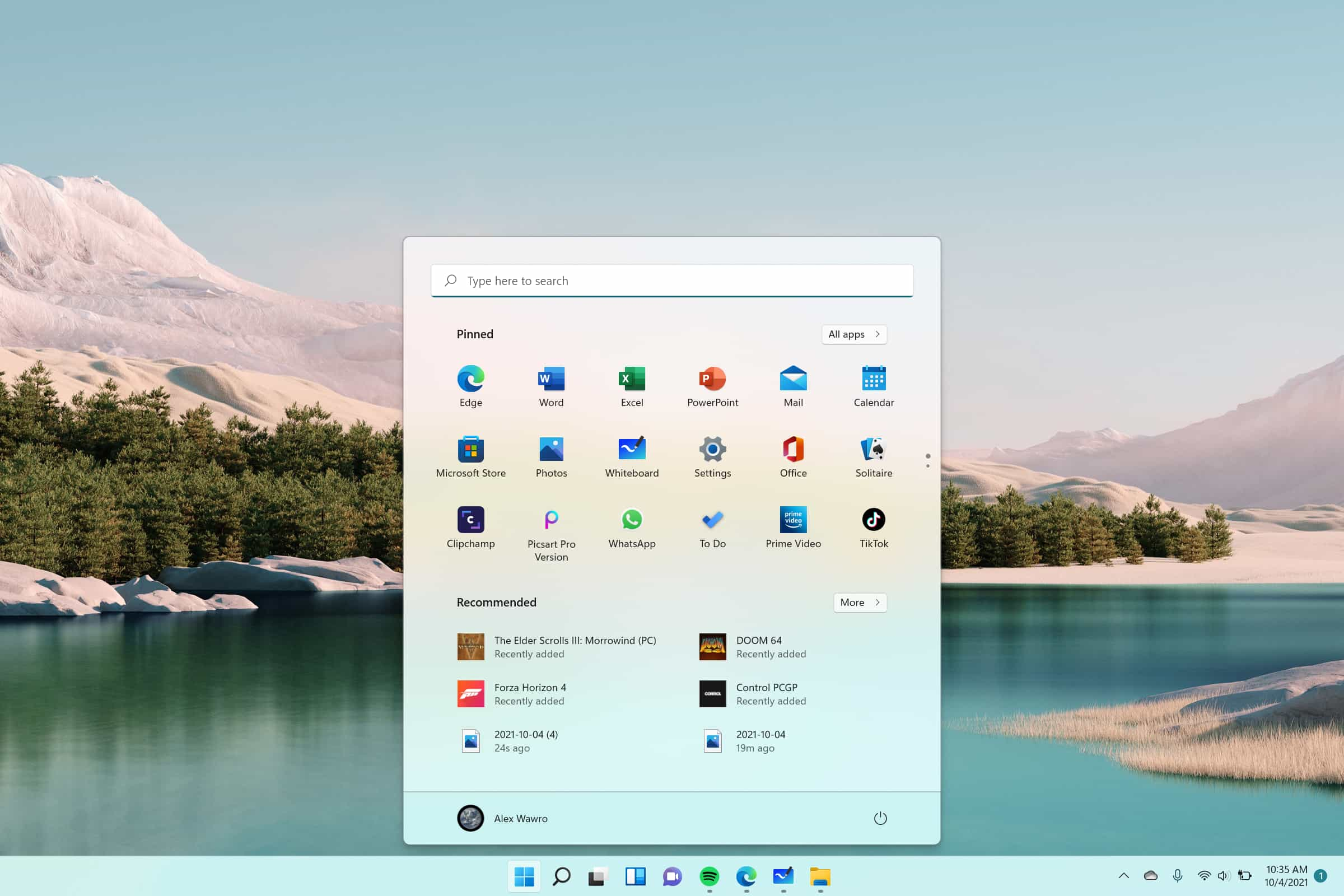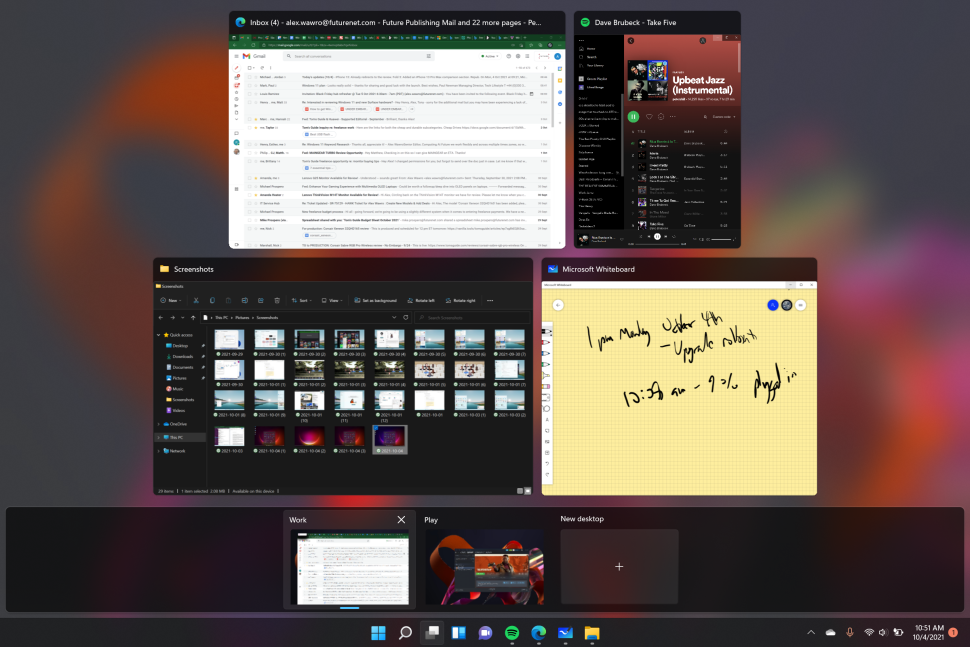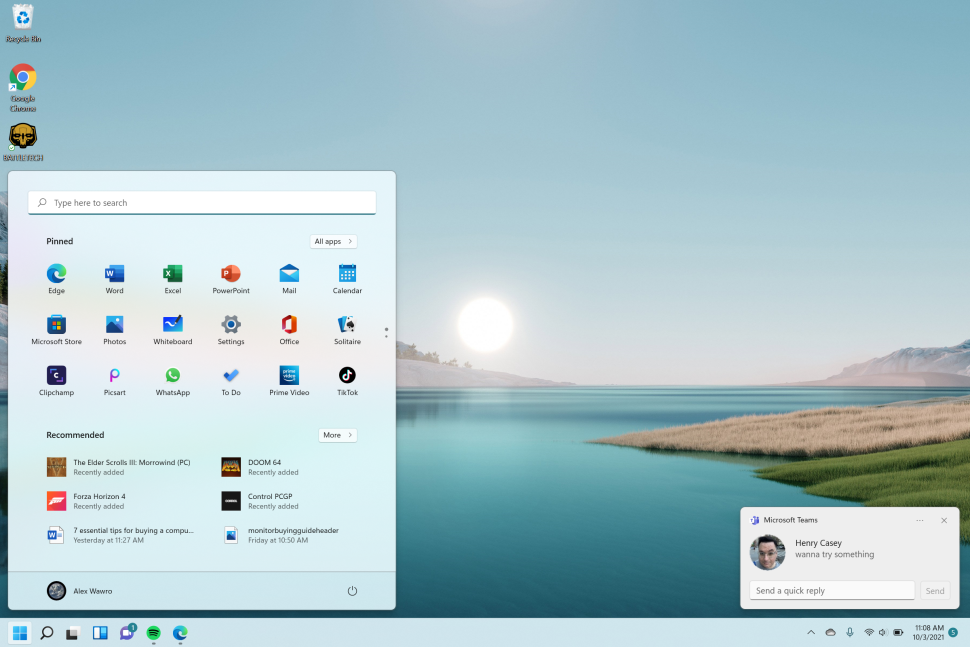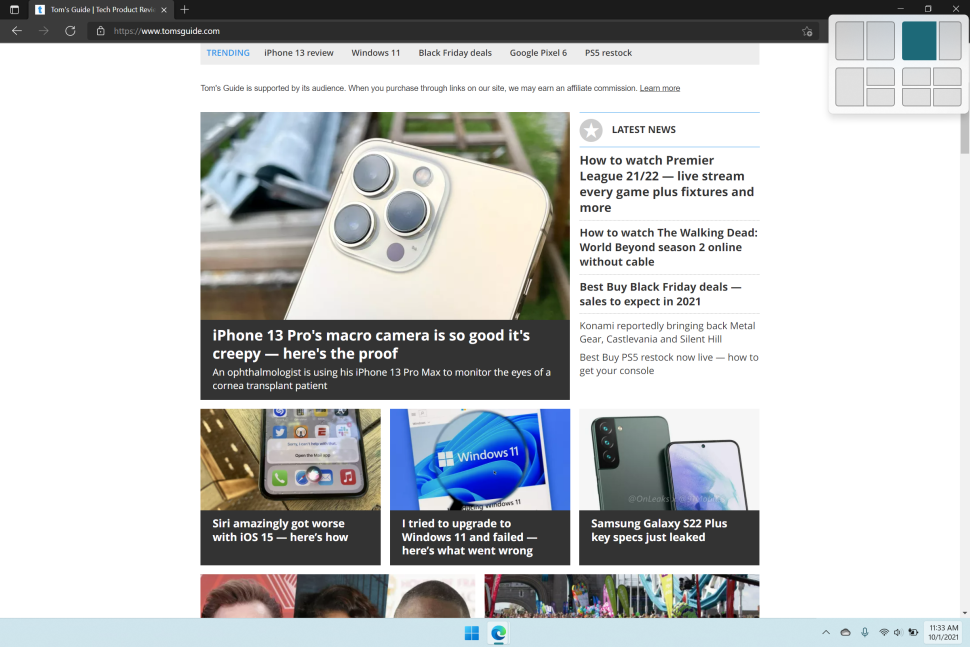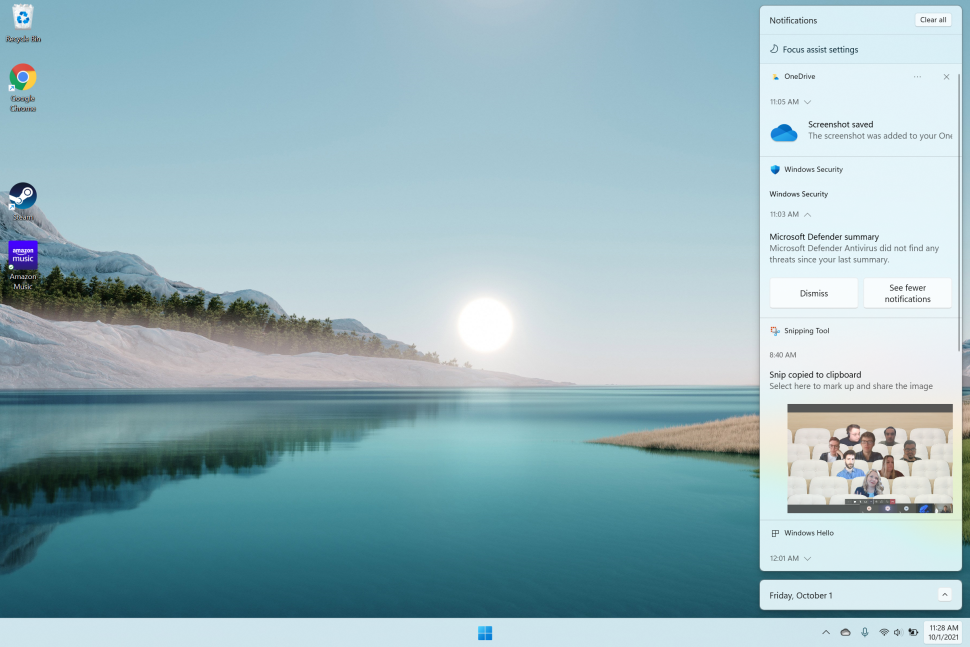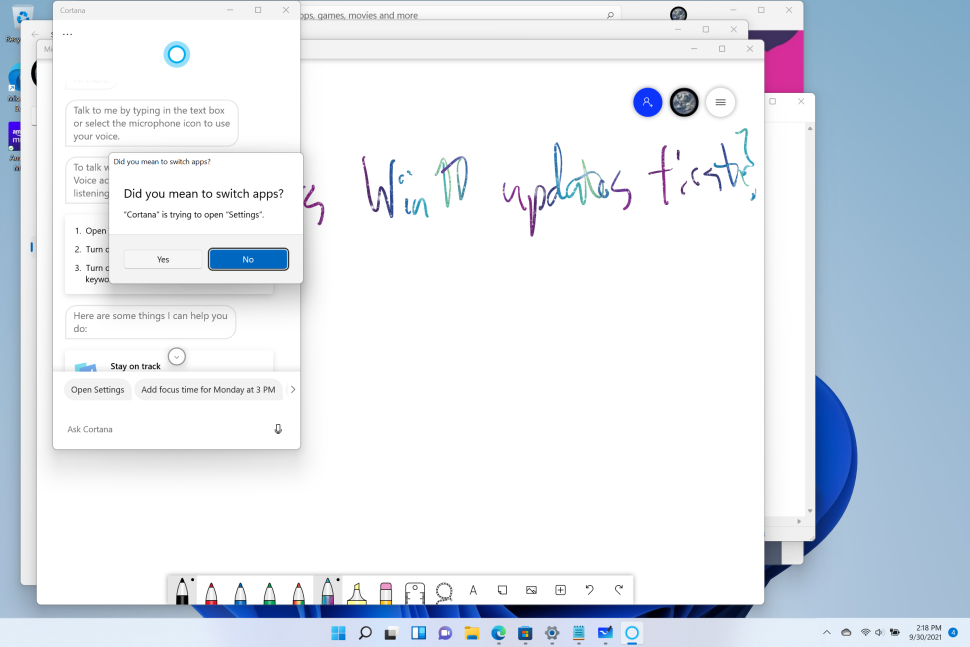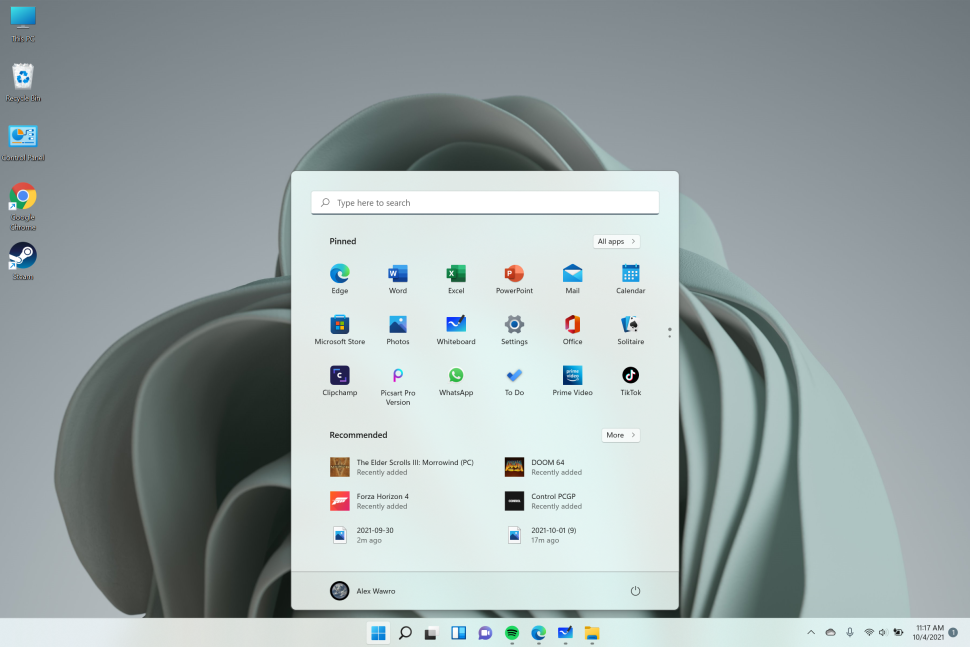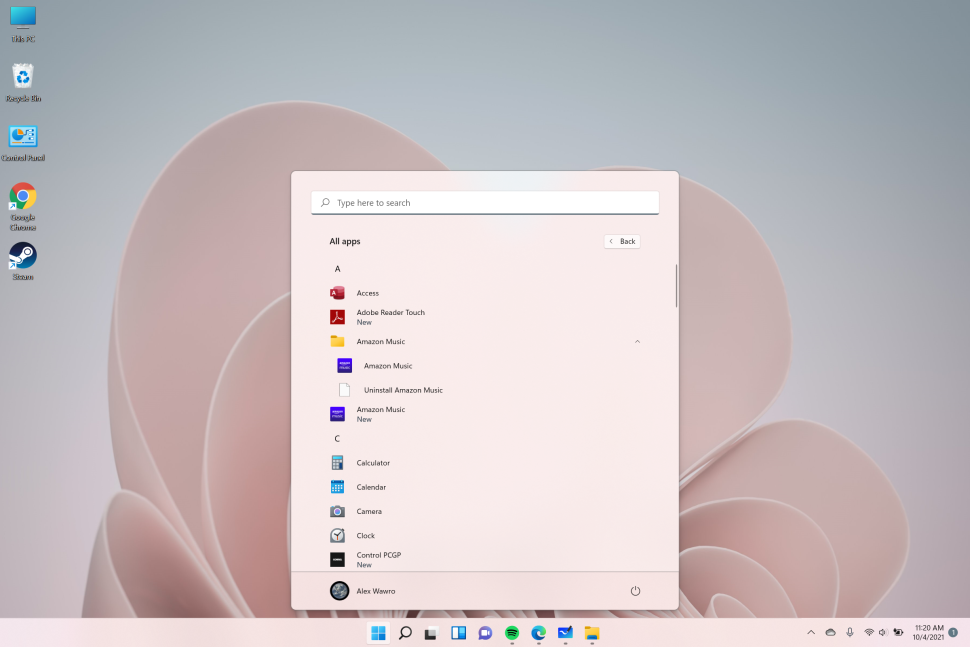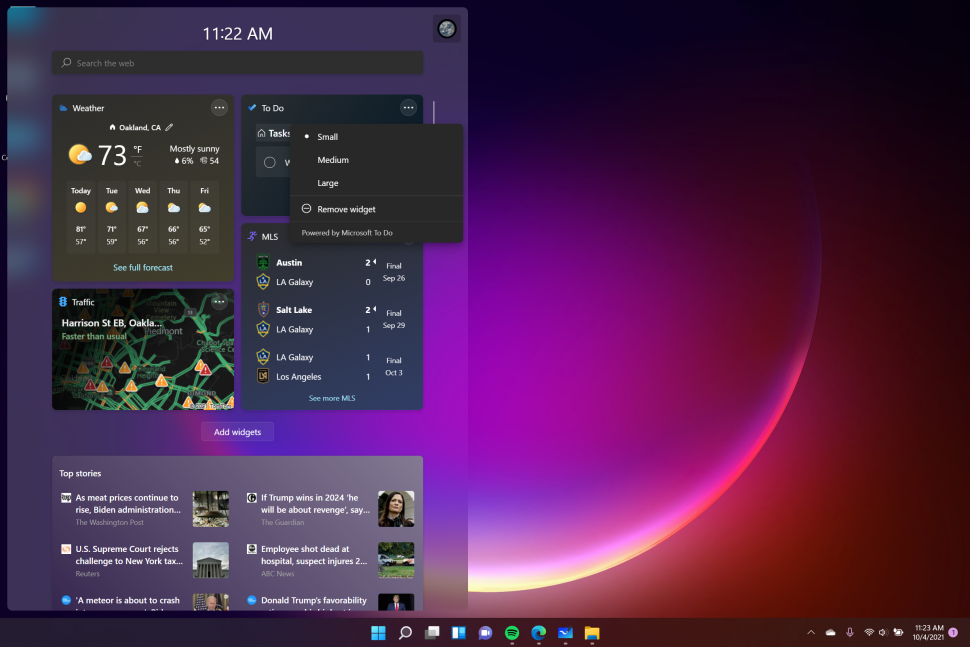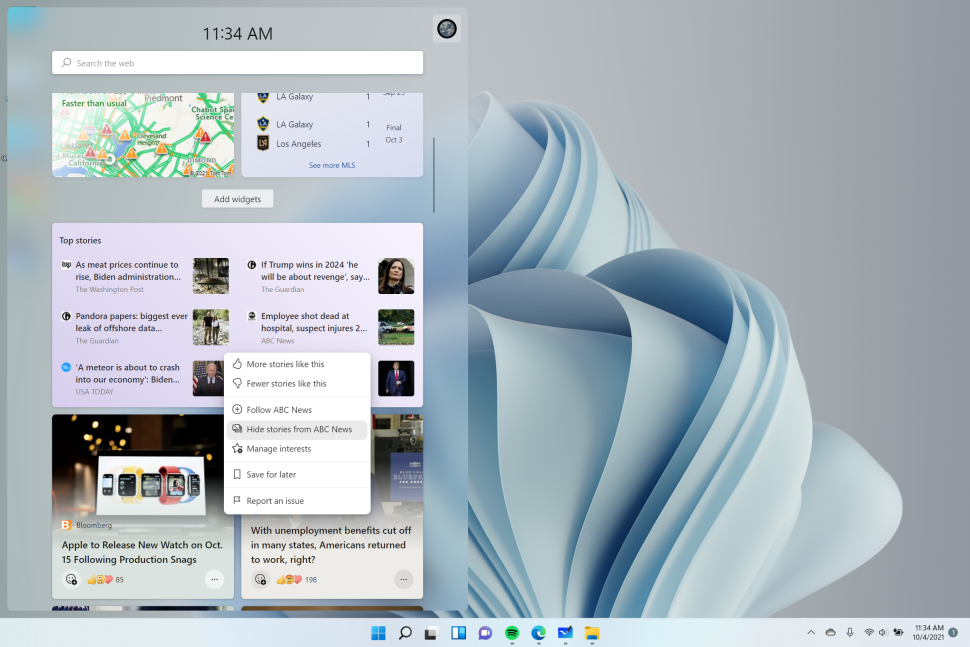مایکروسافت سرانجام از دستاورد جدید خود یعنی ویندوز ۱۱ رونمایی کرد. این کمپانی سه ماه پس از معرفی ویندوز ۱۱، نسخه رسمی آن را عرضه کرد. ویندوز ۱۱ به نوعی چشم انداز مایکروسافت برای آینده کامپیوترهای شخصی محسوب میشود. عملکردی روانتر، ظاهری گردتر، منوی استارت متفاوت و رفع اغلب مشکلات ویندوز ۱۰، از جمله تغییرات ویندوز ۱۱ به شمار میروند.
ویندوز ۱۱ قطعا با پیشرفتهایی همراه بوده است. هرچند در این میان ممکن است برخی از این پیشرفتها و بهبودها به ظاهر دیده نشوند اما در مجموع ویندوز ۱۱ (در مقایسه با ویندوز ۱۰) عنوان بالاتری را از آن خود میکند.
از آنجا که هر کاربر ویندوزی میتواند با توجه به پیش نیازهای ویندوز ۱۱، سیستم خود را به ویندوز ۱۱ ارتقا دهد، یک سوال مطرح میشود. آیا طراحی متفاوت و قابلیتهای جدید ویندوز ۱۱، ارزش ارتقا دارد یا خیر؟ اگر شما نیز در این دو راهی ارتقا به ویندوز ۱۱ یا ویندوز ۱۰ قرار گرفتهاید، با روکیدا در این مقاله همراه باشید تا ویندوز ۱۱ را به طرز دقیقتری مورد بررسی قرار دهیم.
نقد و بررسی تخصصی ویندوز ۱۱: تغییرات کلی ویندوز ۱۱ در یک نگاه
- محیط ویندوز ۱۱ جذابتر و سادهتر شده و پنجرههای کاربری گوشههای گردی پیدا کردهاند. منوی استارت جدید نیز تغییر مکان داده و به مرکز تسک بار ویندوز جابجا شده است
- قابلیت جدید Desktops این امکان را فراهم آورده تا بتوانید جهت انجام کارهای شخصی یا گیم، چندین دسکتاپ (میز کاری شخصی) را ایجاد و همزمان مدیریت کنید
- قابلیت Snap Assist و چیدمان جدید، مدیریت پنجرههای چندگانه را راحتتر از قبل کرده است
- اگر اطلاعاتی نظیر آب و هوا، اخبار یا تقویم برای شما اهمیت دارد، ویندوز ۱۱ ویجتهای مناسبی را ارائه میکند. اما در حال حاضر همه ویجتها در دسترس نبوده و تنها شاهد نسخه ابتدایی آنها هستیم
- اگر سخت افزار مناسبی دارید، قابلیتهایی نظیر Auto HDR و DirectStorage عملکرد گیمینگ شما را ارتقا میدهند
- مشخصات سیستم مورد نیاز ویندوز ۱۱ به این معنی هستند که رایانههای شخصی قبل از سال ۲۰۱۸، شانسی برای ارتقا به ویندوز ۱۱ ندارند
- پشتیبانی پیش فرض از برنامههای اندرویدی و سایر قابلیتها نیز در حال حاضر غیرفعال هستند
نقد و بررسی تخصصی ویندوز ۱۱: مشخصات فنی مورد نیاز برای نصب ویندوز ۱۱
- پیش نیازهای ویندوز ۱۱ نشان میدهند که سیستمهای ساخت ۲۰۱۸ به قبل شانسی برای دریافت ویندوز ۱۱ نخواهند داشت
- در حال حاضر همچنان امکان نصب ویندوز ۱۱ بر روی سیستمهای غیر سازگار نیز وجود دارد
یکی از موارد عجیب و غریب ویندوز ۱۱ همین مشخصات فنی مورد نیاز برای نصب آن است. در حال حاضر مشخصاتی که به طور رسمی برای نصب ویندوز ۱۱ از طرف وبسایت مایکروسافت عنوان شده، به شرح زیر است:
- پردازنده مرکزی: پردازنده ۶۴ بیتی سازگار یا سیستم روی تراشه (SoC یا چیپست) با فرکانس یک گیگاهرتز یا سریعتر همراه با دو هسته یا بیشتر
- حافظه رم: 4 گیگابایت
- فضای ذخیره سازی: 64 گیگابایت یا بیشتر
- سیستم عامل دستگاه: UEFI به همراه قابلیت بوت امن
- TPM: ماژول امنیتی Trusted Platform Module نسخه ۲.۰
- کارت گرافیک: سازگار با DirectX 12 یا بالاتر با درایور WDDM 2.0
- نمایشگر: صفحه نمایشی با وضوح بالا (720p) که قطر آن از ۹ اینچ بزرگتر باشد، پشتیبانی از دقت رنگ ۸ بیتی
- اینترنت: نسخه Home ویندوز ۱۱ برای فعالسازی به حساب مایکروسافت و اتصال اینترنت نیاز دارد، اما نسخه پرو ویندوز ۱۱ نیازی به این شرایط ندارد
همانطور که ملاحظه کردید، مشخصات فنی مورد نیاز برای نصب ویندوز ۱۱ کمی سختگیرانه محسوب میشود. از این رو مایکروسافت لیستی از پردازندههایی که از ویندوز ۱۱ پشتیبانی میکنند را نیز منتشر کرده کرده است که در مقالهای مفصل به آنها پرداختیم. به طور کلی میتوان گفت سال ساخت تمامی پردازندههای اعلام شده به ۲۰۱۸ باز میگردد.
از طرفی چیپ امنیتی TPM نیز مزید بر علتی شده تا بسیاری از کاربران در رابطه با نصب ویندوز ۱۱ همچنان سردرگم و از طرفی ناامید شده باشند. در ادامه مقاله به توضیح چیپ امنیتی TPM و دلیل اهمیت بالای آن برای مایکروسافت خواهیم پرداخت. با ما همراه باشید.
ویندوز ۱۰ در مقایسه با ویندوز ۱۱ طیف وسیعتری از پردازندهها را پشتیبانی میکرد و از طرفی نیازی به چیپ امنیتی TPM فعال شده نداشت. در این رابطه مایکروسافت ادعا میکند که سخت گیریهای انجام شده تنها در راستای ایمنی هرچه بهتر ویندوز ۱۱ صورت گرفته است. هرچند این ادعا کمی دور از ذهن بوده و براحتی میتوان این لازمههای نصب ویندوز ۱۱ را دور زد. همانطور که در نسخه بتا، شاهد نصب ویندوز ۱۱ بر روی رایانههایی بودیم که حداقلهای مورد نیاز را نیز نداشتند. در این رابطه مایکروسافت نیز هشدار داده است: سیستمهایی که حداقل مشخصات فنی لازمه برای نصب ویندوز ۱۱ را ندارند، ممکن است هیچگونه آپدیتی از جمله آپدیتهای امنیتی ضروری را دریافت نکنند.
نقد و بررسی تخصصی ویندوز ۱۱: طراحی
- آیکونها و منوهای باز طراحی شده با ظاهری گردتر و جذابتر
- در نگاه اول محیط ویندوز ۱۱ نسبت به ویندوز ۱۰ زیباتر شده است
بزرگترین تغییر ویندوز ۱۱، طراحی جدید محیط آن محسوب میشود. زمانی که ویندوز راه اندازی میشود، همچنان میتوانید نوار وظیفه و دسکتاپ را مشاهده کنید. اما با این تفاوت که اکنون در مرکز نوار وظیفه، آیکونهای جدیدی قرار گرفتهاند. طراحی جدید و جذابتر ویندوز ۱۱، کاربران را به نصب و تجربه آن ترغیب میکند. ویندوز ۱۱ علاوه بر محیط جذابتر، ابزارهای بیشتری را نیز جهت مدیریت هرچه بهتر کارهای شخصی در اختیار کاربران قرار میدهد.
نقد و بررسی تخصصی ویندوز ۱۱: قابلیت دسکتاپ
- این قابلیت جدید به شما در کنترل هرچه بهتر تمرکز خود کمک میکند
- این قابلیت اختیاری بوده و به راحتی غیرفعال میشود، دقیقا مشابه بسیاری از قابلیتهای ویندوز ۱۱
یکی از قابلیتهای جذابی که به تازگی به ویندوز ۱۱ اضافه شده است، قابلیت ایجاد دسکتاپهای مجازی متعدد است. در نگاه اول هرچند پیچیده به نظر میرسد اما بعد از چند بار استفاده، به یکی از ضروریترین کارهای شما تبدیل میشود. در کنار منوی استارت، گزینه جدید با عنوان new Task View اضافه شده که شبیه دو مربع سیاه و سفید روی هم قرار گرفته است. زمانی که نشانگر ماوس را روی آن قرار میدهید، پیش نمایشی از دسکتاپهایی که ایجاد کردهاید و همچنین گزینهای برای ایجاد یک دسکتاپ جدید را مشاهده خواهید کرد.
شما میتوانید هر دسکتاپی که ایجاد کردهاید را نام گذاری کنید. توجه داشته باشید که تمامی دسکتاپهای ایجاد شده به فایلها و حساب مایکروسافت مشابهی در رایانه شخصی شما دسترسی دارند. علاوه بر این، تمامی آیکونها در دسکتاپها مشترک هستند و با حذف یکی، آیکون مورد نظر در تمامی دسکتاپها حذف میشود. با این حال، هر برنامه یا پنجرهای که در هر دسکتاپ باز میشود، در سایر دسکتاپها تکرار نشده و هر کدام میتوانند ویژگیهای ظاهری نظیر تصویر پس زمینه و تم (پوسته) اختصاصی خود را داشته باشند.
قابلیت دسکتاپ در عمل به معنای تقسیم بندی یا جداسازی پروژههای شخصی است. به عنوان مثال در صورتی که بخواهید از رایانه شخصی خود هم برای رسیدگی به کار و هم برای استفاده شخصی نظیر گیم استفاده کنید، با کمک این قابلیت میتوانید به راحتی با ایجاد دو دسکتاپ مختلف (Work و Play)، مدیریت آنها را در دست بگیرید.
نقد و بررسی تخصصی ویندوز ۱۱: پلتفرم مایکروسافت تیمز
- در حال حاضر پلتفرم تیمز مایکروسافت با ویندوز ۱۱ ادغام شده است. این ویژگی برای کاربرانی که از قبل نیز با پلتفرم تیمز سروکار داشتند، بسیار کاربردی محسوب میشود.
- با این حال اگر به چنین پلتفرمی نیازی ندارید، میتوانید با خیالی راحت آن را نادیده بگیرید.
با شروع همهگیری کرونا، تعداد کاربران پلفترم تیمز به طرز چشمگیری افزایش پیدا کردهاند. از این رو مایکروسافت نیز در ویندوز ۱۱ به آن توجه بیشتری داشته است. آیکون بنفش رنگ مایکروسافت تیمز در نوار وظیفه نیز قرار گرفته که میتوانید در صورت عدم نیاز، با خیالی راحت به طور کامل از سیستم خود حذف کنید.
نقد و بررسی تخصصی ویندوز ۱۱: قابلیتهای Snap Assist، چیدمان و گروهها
- قابلیت جدید چیدمان (Layouts) امکان کنترل دقیقتری را بر روی پنجرههای باز شده فراهم میکند
- قابلیت گروهبندی (Groups)، کنترل گروهی پنجرههای مرتبط را ممکن میسازد
یکی دیگر از ویژگیهایی که در مقایسه با ویندوز ۱۰ به کلی ارتقا پیدا کرده، قابلیت Snap Assist است. این قابلیت به شما در جهت چیدمان و گروهبندی پنجرههای در حال استفاده کمک میکند. برخلاف ویندوز ۱۰ که برای چیدن برنامههای فعال در کنار یکدیگر میبایست آنها را درگ یا از میانبرهای صفحه کلید استفاده کنیم، در ویندوز ۱۱ تنها کافیست نشانگر ماوس را بر روی کلیدهای میانبر کوچک و بزرگ کردن پنجره (قرار گرفته در بالا سمت راست ویندوز) ببرید.
در ادامه پنجرهای به صورت پاپ آپ ظاهر شده که در آن چیدمانهای متنوعی قابل مشاهده است. به عنوان مثال شما میتوانید جهت چیدمان، گزینههایی نظیر ۵۰/۵۰ بین دو برنامه یا ۵۰/۲۵/۲۵ بین سه برنامه یا حتی نسبتهای ۲/۳*۱/۳ بین دو برنامه را نیز مشاهده کنید.
بعد از انتخاب چیدمان مورد نظر خود که تنها با حرکت نشانگر ماوس بر روی نمونه دلخواه انجام میگیرد، ویندوز به شما کمک میکند تا سایر پنجرهها را با برنامههای فعال مورد نظر خود پر کنید و از طرفی امکان جابجایی و مرتب سازی آنها را نیز برای شما فراهم میکند.
ویندوز ۱۱ همچنین سعی میکند تا چیدمان انتخابی شما را نیز به خاطر بسپارد. این ویژگی بدین معناست که اگر تمامی برنامهها را مینیمایز کنید، مجددا میتوانید به همان نحوه چیدمان قبلی باز گردانید. برای این کار تنها کافیست که نشانگر ماوس را روی برنامههای مینیمایز شده روی نوار وظیفه قرار دهید، سپس از منوی باز شده گزینه “Group یا گروه” را انتخاب کنید. این ویژگی بسیار مشابه قابلیت Spaces در سیستم عامل مک او اس کمپانی اپل است و تقریبا عملکرد مشابهی را ارائه میکند.
علاوه بر این موارد، تغییرات ظاهری بیشماری وجود دارند که میتوان با چند ساعت کار با ویندوز ۱۱، به تمامی آنها پی برد. به عنوان مثال میتوان به منوی چند طبقهای جدید اعلانات ویندوز ۱۱ اشاره کرد که در سمت راست ویندوز قرار گرفته است. منوی جدید اعلانات، گزینههای دقیقتری را برای نحوه کنترل و زمان مشاهده اعلانها در اختیار کاربر قرار میدهد. از طرفی دستیار صوتی کورتانا نیز به طور کلی حذف شده اما شما همچنان میتوانید آن را از فروشگاه مایکروسافت دریافت کنید.
یکی دیگر از تغییرات ظاهری ویندوز ۱۱، کاربردی و کوچکتر شدن منوها در بخشهای مختلف ویندوز است. به عنوان مثال با راست کلیک کردن در بخش File Explorer، منوی باز شده تنها گزینههای کاربردی نظیر Cut، تغییر نام یا به اشتراک گذاری را نشان میدهد. با این حال جهت دسترسی به موارد بیشتر، گزینهای با عنوان “Show more option” نیز وجود دارد. این ویژگی ممکن است باعث سردرگمی کاربران عادی PC نیز بشود.
نقد و بررسی تخصصی ویندوز ۱۱: منوی استارت جدید
- به صورت پیش فرض در مرکز ویندوز قرار دارد، با این حال شما میتوانید آن را در سمت چپ نیز قرار بدهید.
- طراحی جدید آن سادهتر و در عین حال کاربردیتر شده است
یکی از بحث برانگیزترین تغییرات ویندوز ۱۱، جابجایی منوی استارت از گوشه پایین سمت چپ به مرکز نوار وظیفه است. از طرفی برنامههای پین شده نیز به مرکز نوار وظیفه در کنار منوی استارت جدید تغییر مکان دادهاند. زمانی که منوی استارت را باز میکنیم، با یک پنجره جمع و جور و مستطیل شکلی روبرو میشویم که به نوعی شبیه منوی همه برنامهها در سیستم عامل اندروید است.
منوی استارت جدید بار تمامی تغییرات ویندوز ۱۱ را به تنهایی به دوش میکشد. گوشههای گرد، چیدمان متقارن و آیکونهای بزرگ و خوش رنگ و لعاب، از جمله ویژگیهای بارز منوی استارت در ویندوز ۱۱ به شمار میروند. همچنین در بالای منوی استارت، یک نوار جستجو قرار گرفته است که عملکرد سریعی را ارائه میکند.
در زیر نوار جستجو، منوی برنامههای پین شده قرار دارد که به صورت ردیف ۳ در ۶ (مجموعا ۱۸ برنامه) نمایش داده میشود. در حالت پیش فرض، این بخش شامل برنامههای پیشنهادی مایکروسافت بوده اما شما نیز میتوانید برنامههای پرکاربرد خود را نیز در این جا بگنجانید. این ردیف ۱۸ تایی همچنین قابلیت اسکرول کردن نیز دارد.
در گوشه بالا سمت راست منوی استارت، گزینه “همه برنامهها” قرار گرفته است. با انتخاب این گزینه، تمامی برنامهها و پوشههای آنها به ترتیب حروف الفبا نشان داده خواهند شد. در پایین بخش برنامههای منوی استارت، فهرستی ۲ در ۳ از برنامهها، فایلها یا پوشههای پیشنهادی قرار دارد که عمدتا متناسب با فعالیتهای اخیر شما انتخاب میشوند.
خوشبختانه منوی استارت در ویندوز ۱۱ به معنای واقعی اصلاح شده و خبری از برنامههای غیرضروری و تصادفی نیست. با این حال همچنان قابلیت مخفی منوی استارت ویندوز ۱۰ در ویندوز ۱۱ نیز وجود دارد. برای این کار تنها کافیست تا بر روی آیکون استارت کلیک راست کنیم. با کلیک راست فهرستی از میانبرهای کاربردی ویندوز نظیر تسک منیجر، منوی تنظیمات، گزینههای پاور دستگاه و سایر موارد نمایش داده میشوند.
یکی دیگر از ویژگیهای قابل توجه ویندوز ۱۱، عدم نمایش آگهی تبلیغاتی بدون رضایت کاربر است. این ویژگی ویندوز ۱۱ در مقایسه با ویندوز ۱۰ یک تغییر مثبت به شمار میرود.
نقد و بررسی تخصصی ویندوز ۱۱: ویجتها
- ویجتهای موجود در نسخه ابتدایی ویندوز ۱۱ بسیار ساده و غیرکاربردی هستند
- کنترل بیشتری بر روی محتوای در حال نمایش ویجتها لازم است
ویجتها، یکی از جذابترین ویژگیهای ویندوز ۱۱ محسوب میشود. عملکرد ویجتها در ویندوز ۱۱ دقیقا مشابه نمونههای اندرویدی است. عملکرد ویجتها در ویندوز ۱۱ شباهت بسیاری به ویندوز ۸ دارد. با این تفاوت که ویجتها در ویندوز ۱۱ (برخلاف ویندوز ۸) نمایان نبوده و مخفی شدهاند. آیکون نمایش ویجتها نیز در کنار منوی استارت در نوار وظیفه قرار دارد.
عملکرد ویجتها در ویندوز ۱۱ برخلاف مانورهای تبلیغاتی مایکروسافت، آن چنان قابل توجه نبوده و کاربردی نیستند. هرچند احتمال دارد که در آینده و طی آپدیتهایی که مایکروسافت ارائه میکند، عملکرد ویجتها نیز بهبود چشمگیری پیدا کند.
در پایین ویجتها، بخشی با عنوان Top Stories وجود دارد که رسانههای اجتماعی حال حاضر را پوشش میدهد. در پایین بخش Top Stories نیز “news feed” مشاهده میشود. در حالی که بخش Top Stories قابل سفارشی سازی نیست، شما میتوانید بخش خبری را با توجه به علایق خود تغییر دهید.
نقد و بررسی تخصصی ویندوز ۱۱: قابلیتهای جدید گیمینگ
- اگر صفحه نمایشی دارید که از HDR پشتیبانی میکند، قابلیت HDR خودکار فوقالعاده است
- همچنین اگر NVMe SSD سازگاری دارید، قابلیت DirectStorage مفید است
دو قابلیت ویندوز ۱۱ که برای گیمرها اهمیت بخصوصی دارد عبارتند از: HDR خودکار و DirectStorage. قابلیت HDR خودکار به معنای نور پردازی بهتر در محیط گیم بوده و قابلیت DirectStorage به معنای اجرای سریعتر بازیها است. البته بخاطر داشته باشید که هر دوی این قابلیتها به سخت افزار خاصی نیاز دارند.
نقد و بررسی تخصصی ویندوز ۱۱: همچنان خبری از برنامههای اندرویدی نیست
- در زمان عرضه ویندوز ۱۱، هیچ برنامه اندرویدی به صورت پیش فرض در فروشگاه مایکروسافت موجود نبود
- مایکروسافت زمان اضافه شدن این قابلیت را هنوز اعلام نکرده است
علی رغم هیاهوی تبلیغاتی مایکروسافت برای پشتیبانی ویندوز ۱۱ از برنامههای اندرویدی، همچنان خبری از این قابلیت نشده و زمان قطعی آن نیز اعلام نشده است. مایکروسافت برای این منظور قصد همکاری با کمپانی آمازون را دارد. ویندوز ۱۱ با بهرهمندی از فناوری Intel’s Bridge توانایی اجرای برنامههای اندرویدی را دارد. خوشبختانه این فناوری بر روی هر دو پردازنده اینتل و AMD کار میکند.
نقد و بررسی تخصصی ویندوز ۱۱: مشکلات شناخته شده
جدای از قابلیتهای وعده داده شده مایکروسافت، ویندوز ۱۱ حتی با مشکلاتی نیز همراه است. بنابراین اگر قصد ارتقای ویندوز خود را دارید، بهتر است دست نگه دارید. در اولین مورد میتوان به قابلیت امنیت مجازی سازی (virtualization-based security) مایکروسافت اشاره کرد. این قابلیت در ویندوز ۱۱ به صورت پیش فرض فعال بوده و میتواند بر روی عملکرد گیمینگ دستگاه شما تاثیر منفی داشته باشد.
ویندوز ۱۱ همچنین بر روی عملکرد برخی از پردازندههای AMD نیز تاثیر منفی دارد. بدین منظور مایکروسافت و AMD وعده دادهاند که هرچه سریعتر از طریق ارائه آپدیتهایی آن را برطرف کنند. در نهایت نیز میتوان به باگ File Explorer memory leak ویندوز ۱۱ اشاره کرد. در این باگ، برنامه File Explorer استفاده خود را از رم دستگاه (پس از بسته شدن) قطع نمیکند. این مسئله باعث شده تا عملکرد دستگاه نیز کندتر از حالت عادی شود.
نقد و بررسی تخصصی ویندوز ۱۱: قیمت و در دسترس بودن
- عرضه رسمی ویندوز ۱۱، پنجم اکتبر بوده اما ممکن است تا سال ۲۰۲۲ پیشنهادی برای آپدیت ویندوز دریافت نکنید
- ارتقا به ویندوز ۱۱ از ویندوز ۱۰، بایستی رایگان باشد
ویندوز ۱۱ به صورت رسمی در تاریخ ۵ اکتبر در دسترس کاربران قرار گرفت. آپدیت ویندوز ۱۱ در نسخههای پرو و Home از طریق وبسایت رسمی مایکروسافت یا سایر وبسایتهای ارائه کننده قابل دریافت است. نکته قابل توجه این که نسخه Home ویندوز ۱۱ برای فعالسازی به حساب مایکروسافت و اتصال اینترنت نیاز دارد اما این شرایط برای نسخه پرو ویندوز ۱۱ ضروری نیست.
هرچند قبل از پنجم اکتبر نیز نسخههای بتا ویندوز ۱۱ قابل دریافت بود اما ۵ اکتبر، تاریخ عرضه رسمی ویندوز ۱۱ است. شما میتوانید آن را با توجه به مشخصات فنی سیستم خود، خریداری یا به صورت رایگان از طریق آپدیت سیستم عامل دریافت کنید. اگر کامپیوتر شخصی شما شرایط لازم برای نصب ویندوز ۱۱ دارد، ارتقا از ویندوز ۱۰ به ویندوز ۱۱ کاملا رایگان است.
با این حال اگر ویندوز ۱۱ نسخه بتا را نیز بر روی رایانه شخصی خود نصب نکردید، پیشنهاد میکنیم که منتظر دریافت ویندوز ۱۱ از طریق آپدیت رسمی مایکروسافت بمانید. مایکروسافت از پنجم اکتبر، انتشار آپدیت ویندوز ۱۱ را برای تمامی دارندگان ویندوز ۱۰ به صورت رسمی آغاز کرده است. طبق اطلاعات بدست آمده، مایکروسافت انتشار آپدیت را بر اساس میزان قدیمی بودن و سازگاری دستگاه شما با ویندوز ۱۱ اولویتبندی میکند. مایکروسافت هدف خود را ارائه همگانی آپدیت ویندوز ۱۱ تا اواسط سال ۲۰۲۲ عنوان کرده است.
شما همچنین میتوانید زودتر از موعد، با دریافت فایل ISO ویندوز ۱۱، آن را بر روی سیستم خود نصب کنید. برای این کار تنها کافیست فایل ISO ویندوز ۱۱ را دانلود کرده و آن را از طریق فلش USB روی سیستم خود نصب کنید.
به طور قطع میتوان گفت که ویندوز ۱۱ طی آپدیتهایی که مرور دریافت میکند، کاملتر و بهینهتر نیز خواهد شد. همانطور که قبلا نیز عنوان کردیم، قابلیتهای ویندوز ۱۱ همچنان ناقص است. یکی از قابلیتهایی که قرار بود همراه با ویندوز ۱۱ ارائه شود، پشتیبانی از برنامههای اندرویدی است. بدین منظور مایکروسافت در نظر دارد که طی چند ماه آینده نسخه بتای این قابلیت را در قالب آپدیت نرم افزاری منتشر کند. با این حال اگر به دنبال تجربهای واقعیتر و کاملتری از این قابلیت هستید، باید تا سال آینده منتظر بمانید.
با همه این اوصاف اگر از ارتقای سیستم خود به ویندوز ۱۱ هراس دارید، هیچ ایرادی ندارد. منتظر بمانید تا نسخه کامل و بدون نقص ویندوز ۱۱ در دسترس کاربران قرار بگیرد و سپس ارتقا دهید. علاوه بر این، مایکروسافت وعده داده است که پشتیبانی خود را از ویندوز ۱۰ تا سال ۲۰۲۵ ادامه دهد.
نقد و بررسی تخصصی ویندوز ۱۱: جمع بندی
از آنجا که ویندوز ۱۱ همچنان در حال تکامل است، نمیتوان به درستی محصول جدید مایکروسافت را مورد قضاوت قرار داد. برخی از قابلیتهای ویندوز ۱۱ همچنان قابل استفاده نبوده و از طرفی با باگهای زیادی همراه هستند. با توجه به موارد گفته شده، پیشنهاد میکنیم برای ارتقای ویندوز خود کمی صبر کنید. مگر این که به معنای واقعی مجذوب طراحی و قابلیتهای جدید ویندوز ۱۱ شده باشید.
نقد و بررسی تخصصی ویندوز ۱۱: مزایا و معایب
مزایا
- طراحی جدید، جذاب و در عین حال ساده
- ابزارهای بهبود یافته جهت مدیریت بهتر فضای دسکتاپ و برنامههای در حال کار
- منوهای سادهتر و کاربردیتر
- دستیار کورتانا دیگر به صورت پیش فرض وجود ندارد
معایب
- مشخصات فنی لازم جهت نصب ویندوز ۱۱
- پشتیبانی از برنامههای اندرویدی و سایر قابلیتها غیر فعال است (البته در حال حاضر)
- ویجتها عملکرد قابل توجهی ندارند
- وجود پلتفرم تیمز برای همه افراد کاربردی نیست
منبع: tomsguide